Utilizzo dei contatti di lavoro nelle app personali
Nei dispositivi registrati in modalità di gestione del profilo di lavoro Android Enterprise è possibile rendere i contatti di lavoro disponibili per le app personali. Tutte le app personali con l’autorizzazione Contatti potranno poi cercare contatti nell’app di lavoro di Outlook.
Ad esempio, le app Telefono, Contatti e Messaggi mostreranno i contatti di lavoro quando l’utente cerca un contatto e l’app Telefono visualizzerà le informazioni sul chiamante per le chiamate in arrivo dai contatti di lavoro.
Requisiti
- L’app Microsoft Outlook per Android deve essere stata aggiunta a Sophos Mobile. Vedere Aggiungi app.
- Microsoft Outlook deve essere installato nel profilo di lavoro del dispositivo e l’account di posta aziendale deve essere configurato.
Nota
La procedura descritta qui non copia i contatti di lavoro di Outlook nella rubrica personale. Le app personali ottengono invece l’autorizzazione per cercare contatti di Outlook nella rubrica di lavoro.
I principali passaggi richiesti per far sì che i contatti di lavoro di Outlook siano disponibili nelle app personali sono i seguenti:
- Autorizzare le app personali a utilizzare i contatti di lavoro.
- Attivare la sincronizzazione dei contatti in Sophos Mobile.
- Attivare la sincronizzazione dei contatti sul dispositivo.
Autorizzazione delle app personali a utilizzare i contatti di lavoro
È possibile configurare i criteri del proprio dispositivo per concedere alle applicazioni personali l’autorizzazione a utilizzare i contatti di lavoro.
- In Sophos Central, selezionare Prodotti > Mobile > Criteri > Android.
-
Cliccare sul criterio assegnato al dispositivo.
L’immagine seguente mostra un esempio. Il criterio potrebbe avere un nome diverso.
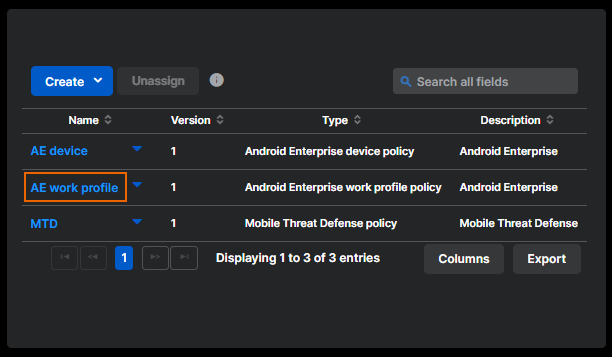
-
Sotto Configurazioni, cliccare su Restrizioni.
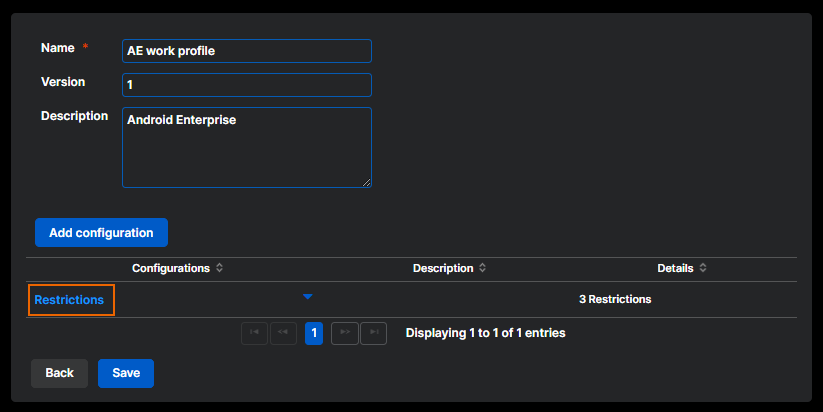
-
Sotto Sicurezza, assicurarsi che le seguenti impostazioni siano abilitate:
- Consenti l'uso delle informazioni di contatto per le telefonate personali
- Consenti informazioni sui contatti di lavoro per i dispositivi Bluetooth
- Consenti ricerca dei contatti di lavoro nel profilo personale
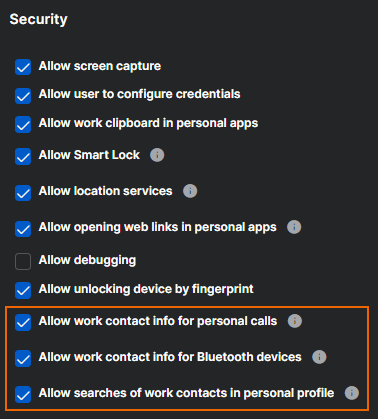
-
Se è stata modificata un’impostazione, cliccare su Applica e successivamente su Salva nella pagina Modifica criterio.
A questo punto, occorre attivare la sincronizzazione dei contatti nella configurazione gestita dell’app Outlook in Sophos Mobile.
Attivazione della sincronizzazione dei contatti in Sophos Mobile
- In Sophos Mobile, selezionare App > Android.
-
Nella pagina App - Android Enterprise, cliccare su Microsoft Outlook.
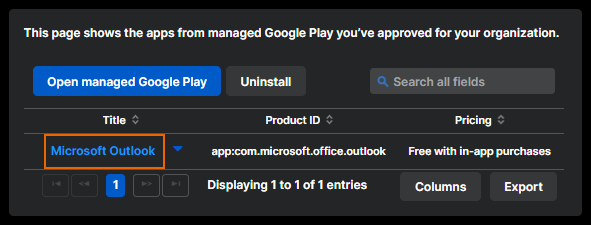
-
Accertarsi che l’opzione Utilizza configurazione gestita sia selezionata, quindi cliccare su Modifica la configurazione gestita.
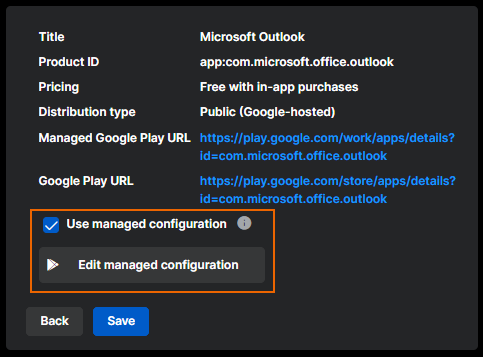
-
Assicurarsi che Contact sync enabled o Contact sync (user change allowed), oppure entrambe le opzioni siano abilitate.
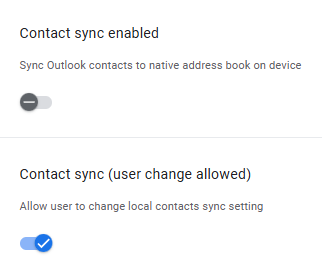
-
Se è stata modificata un’impostazione, cliccare su Salva nella parte in basso a destra della finestra Configurazione gestita.
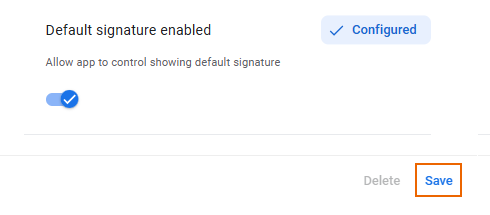
-
Chiudere la finestra Configurazione gestita.
A questo punto, occorre attivare la sincronizzazione nell’app Outlook sul dispositivo.
Attivazione della sincronizzazione dei contatti sul dispositivo
-
Sul dispositivo, aprire l’app Sophos Mobile Control nel profilo di lavoro. Sophos Mobile Control sincronizza le modifiche che sono state apportate ai criteri.

-
Aprire l’app Outlook nel profilo lavoro.

-
Toccare l’immagine del profilo in alto a sinistra.
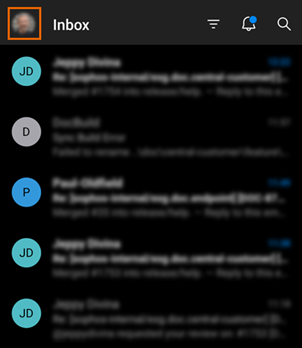
-
Toccare l’icona a forma di ingranaggio nella parte bassa dello schermo per aprire Impostazioni.
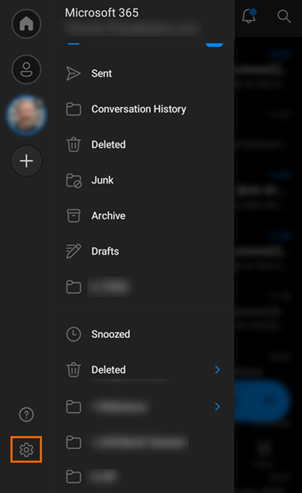
-
Toccare Contatti.
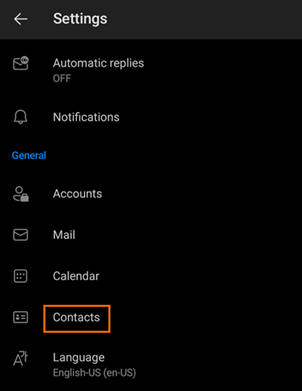
-
Attivare Sincronizza contatti.
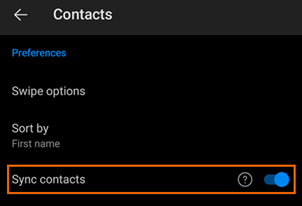
-
Se Android chiede di autorizzare l’accesso ai contatti da parte di Outlook, toccare Consenti.
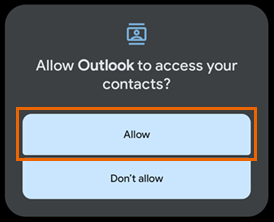
-
Tornare alla Posta in arrivo.
Ora è possibile cercare contatti di lavoro nelle app personali.